En el artículo anterior mencioné cómo las fechas son un número entero con el cual Excel realiza los cálculos correspondientes a fechas. De manera similar, las horas del día tienen un número asignado que permite trabajar con operaciones de tiempo.
A diferencia de las fechas donde cada día tiene asignado un número entero, las horas de un día son representadas por un valor decimal que va desde 0, que representa las 0:00:00 horas y hasta 0.99999999 que representa las 23:59:59 horas.
Valor decimal de una hora
De igual manera que con una fecha, con tan solo cambiar el formato de la celda que contiene la información podremos conocer el valor decimal asignado a una hora específica.
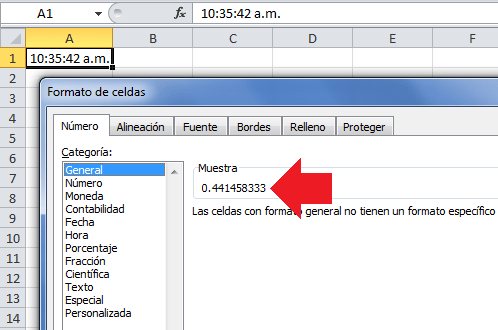
IMPORTANTE: Si ya has aplicado el SP1 de Office 2010, la función TIEMPO es ahora la función NSHORA y la función VALHORA tiene ahora el nombre HORANUMERO.
La función TIEMPO
Si por alguna razón tienes los datos de la hora, el minuto y el segundo por separado, puedes utilizar la función TIEMPO para obtener un dato de tipo Hora. Observa el siguiente ejemplo.
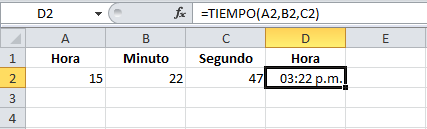
Al especificar la hora debes utilizar un número entre 0 y 23, es decir, utilizar el formato de 24-horas. Otro dato interesante sobre esta función es que si especificas un número de minutos o segundos mayor a 59 se hará una conversión automática, es decir, si especifico 90 minutos, Excel lo entenderá como 1 hora y 30 minutos:
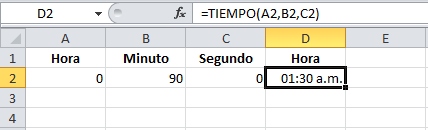
La función VALHORA
Es posible que en ocasiones intercambies información con terceros y te envíen información sobre la hora del día pero en formato texto. Aun así puedes utilizar la función de Excel VALHORA para convertir dicho texto al tipo de dato Hora.
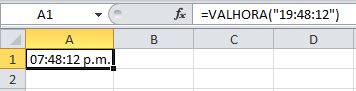
Si el resultado se muestra como un número decimal recuerda que solamente es cuestión de cambiar el formato de la celda al tipo Hora para que se despliegue adecuadamente.
La función AHORA
Ya que hemos cubierto el tema tanto de fechas como de horas en Excel puedo explicarte un poco mejor la función AHORA. Esta función obtiene el número de serie de la fecha y hora del reloj interno de tu equipo justo en el instante en que se llama la función.
Si aplicamos el formato General a la celda que utiliza la función AHORA podríamos ver el valor numérico que utiliza Excel para describir el instante de tiempo actual.
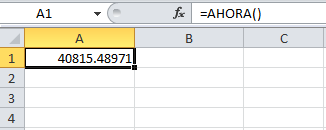
Puedes observar que la celda tiene la combinación de día y hora por lo que la parte entera del número representa al día, y los decimales representan la hora.
Ya que la función AHORA se actualiza cada vez que recalculamos una hoja de Excel, será suficiente con pulsar la tecla F9 para ir cambiando el valor numérico asignado a un instante en el tiempo.
Artículos relacionados
Fechas en Excel
Función AHORA
Función TIEMPO
Función VALHORA
